Überblick
Mit dem Baustein Get Files kannst du eine Dateiliste von einem FTP-Server abfragen.
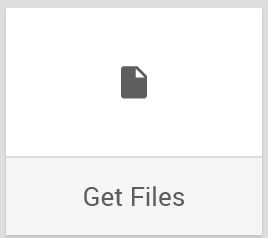
Wird der Baustein im Workflow verwendet, erhält der Baustein standardmäßig einen generisch beschreibenden Namen: Get Files wird zu FTP Get Files.
Den Baustein findest du unter: Workflow-Baukasten → DO → Services → Files → FTP
Beispiel
Eine archivierte Datei soll vom firmeneigenen FTP-Server heruntergeladen und ausgelesen werden. Hierfür soll zunächst die Dateistruktur des Dokumenten-Ordners abgefragt werden.
Konfigurationsoptionen
Der Baustein hat folgende Konfigurationsoptionen:
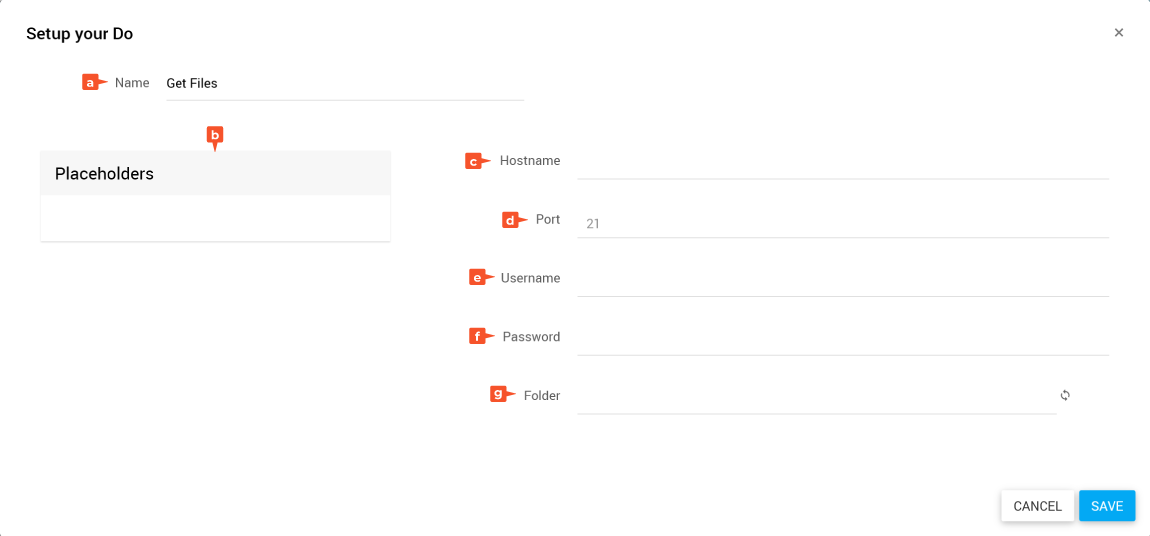
- Name: Bezeichnung des Bausteins
- Placeholders: Liste der verfügbaren Platzhalter
- Hostname: Hostname des FTP-Servers
- Port: Port des FTP-Server
- Username: Benutzername zur Anmeldung auf dem Server
- Password: Passwort zur Anmeldung auf dem Server
- Folder: Auswahl des Ordners
Output des Bausteins
Im weiteren Verlauf des Workflows steht dir eine Collection mit den Dateinamen und der Dateigröße als Platzhalter zur Verfügung.
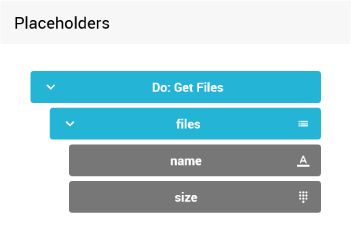
Get Files konfigurieren
- Öffne den Konfigurationsdialog des Bausteins über mehr → edit.
- Gib im Feld Name eine treffende Bezeichnung ein.
Zum Beispiel: „Get Files FTP1“ - Um dich mit dem FTP-Server zu verbinden, gib in den Feldern Hostname, Port, Username und Password die entsprechenden Daten ein.
- Klicke auf aktualisieren in der Zeile Folder.
✓ Wenn die Verbindungsdaten korrekt sind, wird die Ordnerstruktur geladen.
- Wähle einen Ordner in der Zeile Folder aus.
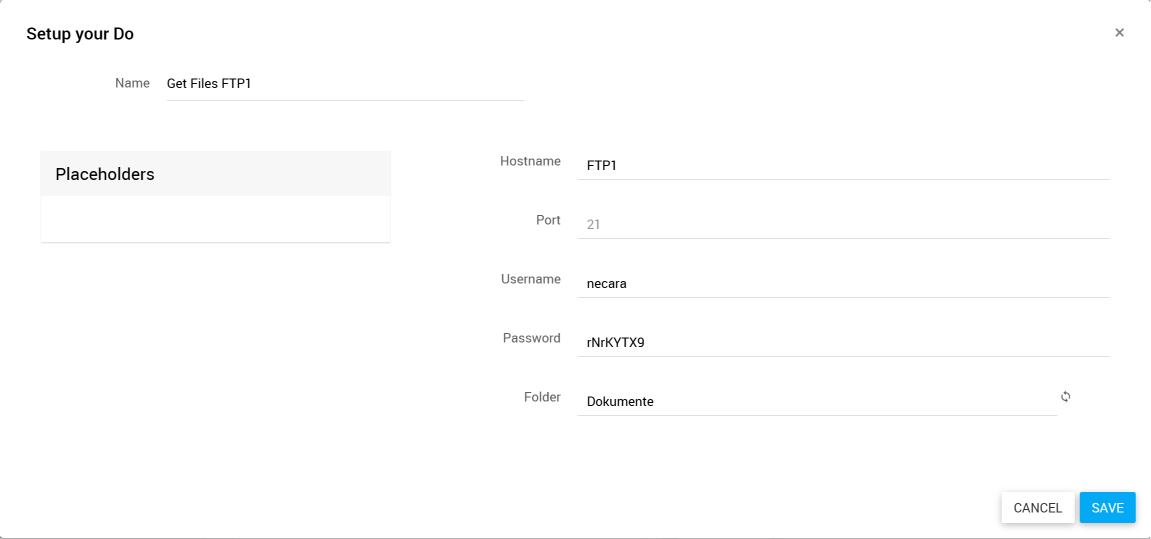
- Klicke auf SAVE.
✓ Der Baustein ist konfiguriert.
Verwandte Themen
Weitere Informationen
–